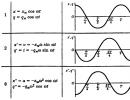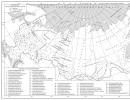Szerezze be a szig fájlt. Elektronikus aláírás létrehozása. bírói, választottbírósági és hasonló testületek számára
Hogyan írjunk alá egy dokumentumot elektronikus aláírássalmodern kriptoprogramokat használ? Tekintsük a probléma megoldásának sajátosságait a jól ismert "CryptoARM" program példájával.
Melyek az EDS dokumentumok aláírásának eszközei
A modern IT piacon a megfelelő típusú megoldások széles választékban jelennek meg. A legnépszerűbbek Oroszországban:
- A CryptoPRO egy univerzális szoftvercsomag az EDS által védett elektronikus dokumentumok széles formátumú cseréjéhez;
- "CryptoARM" - egy speciális program fájlok aláírására EDS használatával;
- A CryptoTree egy olyan megoldás, amely technikai komponenst biztosít a jogilag jelentős, EDS-sel védett dokumentumok elektronikus forgalmának megszervezéséhez.
Az egyik legegyszerűbb és leguniverzálisabb megoldás a dokumentum elektronikus aláírással történő aláírására a CryptoARM program: könnyen integrálható a Windows felületekbe, könnyen használható és testreszabható. Használatával könnyen megértheti a különféle dokumentumok elektronikus aláírását.
Ha rendelkezik EDS-kulccsal, a CryptoARM dokumentum-aláíró eszközként és bizonyos EDS-ek hitelességének ellenőrzésére is használható.
Használhatja a "CryptoARM" ingyenes verzióját, vagy megrendelheti a fizetős verziót a megoldás fejlesztőjének - LLC "CRYPTO-PRO" - webhelyén. Hogyan írjunk alá EDS-dokumentumot ezzel a szoftverrel – olvassa el.
Milyen fájlokra rakhatok EDS-t?
Specificitás Elektronikus aláírás az, hogy szinte bármilyen fájl hitelesítésére használható – legyen szó Word dokumentumról, PDF-ről, rajzról vagy videóról. Technológiai szempontból egy PDF dokumentum EDS aláírása nem különbözik a multimédiás fájl hitelesítésétől:
- a kriptoprogram, amellyel a fájl hitelesítve van, létrehozza a hash-t ( rövid tájékoztatás integritás és szerzőség);
- a hash titkosítása a privát kulccsal történik;
- EDS-szel aláírt dokumentum vagy a megfelelő dokumentumhoz külön EDS-fájl jön létre.
A fájl hitelességének ellenőrzéséhez a címzettnek a nyilvános kulcsot kell használnia: ez dekódolja a hash-t, és lehetővé teszi a fájl integritásának és szerzőjének meghatározását - legyen szó Word-dokumentumról vagy videóról.
Viszont van nagyszámú fajták szoftver, amellyel az EDS segítségével aláírhat egy Word dokumentumot vagy PDF-et. Oroszországban a leggyakoribb megoldások közé tartozik, amint fentebb megjegyeztük, a CryptoARM program. Nézzük meg, hogyan lehet EDS-t elhelyezni egy Word-dokumentumban ezzel.
Hogyan lehet EDS-t beszúrni egy fájlba a CryptoARM segítségével (rövid utasítás)
A kérdéses programot Windows rendszerben kétféle módon használhatja:
- a fájlok helyi menüjén keresztül az Intézőben (jobb gombbal a fájlra kattintva és a kívánt opció kiválasztásával);
- a program fő felületén keresztül (az asztalról indítva).
Word-dokumentum aláírása elektronikus aláírással - a probléma megoldása a Windows helyi menüjén keresztül meglehetősen kényelmes. Ha rendelkezésünkre áll a CryptoARM megoldás, akkor ragaszkodunk hozzá.
Tanulmányozzuk a "CryptoARM" megfelelő képességeinek gyakorlati használatának sajátosságait.
Hogyan helyezzünk el EDS-t egy Word-dokumentumba (Word 2003, Word 2007, Word 2010, 2013, 2016)
Egyezzünk meg abban, hogy a fájlunkat Word 2007-tel hoztuk létre – ebben az esetben hogyan írjunk alá egy dokumentumot elektronikus aláírással? Felhívjuk figyelmét, hogy a Word 2010-ben és más használt verziókban történő dokumentum elektronikus aláírásának kérdésében ez az utasítás is releváns.
Válassza ki a számítógép mappájában található Word fájlt, kattintson rá jobb gombbal, majd válassza a "CryptoARM" opciót, majd - "Aláírás". Megnyílik a "Programfájl-aláíró varázsló".
A megnyíló "Varázslók" ablakban még egyszer ellenőrizheti, hogy a megfelelő fájl lett-e kiválasztva aláírásra. Szükség esetén adjunk hozzá további objektumokat az aláírandó fájlok listájához, ezek egyben hitelesíthetők. Miután kiválasztotta az aláírandó fájlt vagy azok listáját, kattintson a "Tovább" gombra.
A következő varázsló ablakban ki kell választani a kódolási beállításokat (hagyhatja az alapértelmezett értékeket), és meg kell adni az EDS-szel aláírt fájlok elhelyezési útvonalát is. Kattintson a "Tovább" gombra.
A következő ablakban szükség esetén különböző aláírási adatokat állíthat be (például vízum, megjegyzések, időbélyegző). Itt bejelölheti az "Aláírás mentése külön fájlba" melletti négyzetet is. Ha ez megtörténik, akkor az EDS hash a hitelesített dokumentumtól elkülönítve kerül mentésre (de az EDS utólagos ellenőrzéséhez mindkét fájl egyidejű jelenléte szükséges). Ha nem, akkor a dokumentum és az azt tanúsító EDS egy fájlba kerül.
Most ki kell választania a hitelesítés-szolgáltató által kiadott aláíró tanúsítványt. Elhelyezhető számítógépen (regisztrálva a rendszerleíró adatbázisban) vagy külső adathordozón - flash meghajtón, eToken. A második esetben a megfelelő adathordozót kell csatlakoztatnia a számítógéphez.
A tanúsítvány kiválasztása után megnyíló ablakban alapértelmezés szerint minden beállítás elhagyható.
Kattintson a „Tovább”, majd a „Befejezés” gombra. Az EDS-szel aláírt fájl a "Varázsló" ablakban korábban megadott mappában fog megjelenni. V általános eset helye megegyezik az eredeti fájl helyével. A CryptoARM-mel aláírt fájl neve megegyezik az eredetivel, de kiegészül az EDS kiterjesztéssel - ez általában a SIG kiterjesztés.
PDF (PDF) hitelesítése EDS használatával
Tehát tudjuk, hogyan kell digitálisan aláírni egy dokumentumot a Wordben. Ezt fentebb megjegyeztük ezt az eljárást alapvetően nem különbözik az egyéb fájlok EDS-e segítségével történő tanúsítástól. De bizonyos típusú adatokkal való munka során még mindig lehetnek árnyalatok.
Különösen a PDF-fájlok tanúsítási eljárásának vannak bizonyos sajátosságai. Hogyan lehet elektronikusan aláírni egy PDF dokumentumot (figyelembe véve ennek a fájlformátumnak a sajátosságait)?
A fő műveletek a "CryptoPRO" használatakor olyan feladat végrehajtása során, mint az EDS elhelyezése egy PDF-dokumentumban, majdnem ugyanazok, mint egy Word-dokumentum esetében. A PDF-fájl EDS-je egy olyan algoritmus szerint van elhelyezve, amely hasonló ahhoz, amelyet fentebb tárgyaltunk - amikor megvizsgáltuk, hogyan lehet egy Word-dokumentumot elektronikus aláírással aláírni.
Ugyanakkor szem előtt kell tartani, hogy a PDF-dokumentum hitelesítésekor van értelme az EDS-kivonatot elkülöníteni a megfelelő dokumentumtól, és külön fájlba írni.
A helyzet az, hogy az Adobe, a PDF formátumot fejlesztő egyes megoldásai lehetővé teszik az ilyen formátumú dokumentumok szokásos eszközökkel történő aláírását. Nagyon valószínű, hogy a fájl címzettje először meg akarja ismerni a megfelelő aláírásokat, és csak ezután szeretné ellenőrizni a dokumentum EDS hitelességét.
Ugyanakkor előfordulhat, hogy a dokumentum címzettje nem rendelkezik a CryptoARM disztribúciós készlettel vagy más nyilvános kulccsal rendelkező megoldással az elektronikus aláírás ellenőrzésére Wordben vagy PDF-ben. Ebben az esetben megoldást jelenthet egy PDF dokumentum elektronikus digitális aláírással történő aláírása (az EDS és maga a dokumentum felosztásával vagy kombinálásával). kiegészítő eszköz a fájl ellenőrzése a címzett számára.
A PDF-fájl elektronikus aláírással történő aláírásának kérdését - az EDS-nek a fájltól való elválasztását vagy kombinálását - előzetesen meg kell egyeztetni a dokumentum címzettjével.
Eredmények
A modern kriptoprogramok – mint például a CryptoARM – lehetővé teszik szinte bármilyen fájl aláírását. A Word vagy PDF EDS-dokumentum aláírásának kérdése általában nagyon gyorsan eltávolítható a megoldás interfészeivel. Ebben az esetben számos esetben számít az aláírás konkrét formátuma - külön fájl formájában vagy a hiteles dokumentum mellékleteként. Ebben az értelemben a PDF-dokumentum elektronikus digitális aláírással történő aláírásának kérdésének megoldása eltérhet a Word formátumú dokumentum hitelesítési eljárásától.
Az EDS dokumentumok hitelesítési célú felhasználásáról a cikkekben tájékozódhat:
"Hogyan írjunk alá egy EDS-dokumentumotSzó?" - ez a kérdés gyakran felmerül azon felhasználók körében, akik először szembesülnek az elektronikus aláírás szükségességével. Ebben a cikkben leírjuk, hogyan kell helyesen telepíteni egy EDS-t a számítógépre, és aláírni vele a dokumentumokat.
Hogyan telepítsünk digitális aláírást a számítógépre?
Mielőtt fontolóra venné, hogyan írjon alá egy Word-dokumentumot EDS-sel, ki kell találnia, hogyan telepíthet EDS-tanúsítványt a számítógépre. Az első dolog, ami az EDS számítógépre történő telepítéséhez szükséges, a már telepített CryptoPro program. A "Start" menüben a vezérlőpultra lépve kattintson duplán a bal egérgombbal a megfelelő ikonra a "CryptoPro" megnyitásához.
Ezután megjelenik egy ablak: ebben ki kell választania a „Szolgáltatás” lapot, amelyen található a „Tanúsítványok megtekintése a tárolóban” elem. Az egérrel erre az elemre kattintva megnyílik egy névsort tartalmazó ablak kulcstartóés a Tallózás gombot. Miután rákattintott erre a gombra, az ablak " CryptoPro CSP". Tartalmaznia kell a felhasználói tárolók listáját, amelyben ki kell választani a kívántat, kattintson az "OK" gombra, és térjen vissza az előző ablakhoz, amely már tartalmazza a tároló nevét.
Most anélkül, hogy itt bármit is módosítana, kattintson a "Tovább" gombra. Megjelenik egy ablak, amely információkat tartalmaz a felhasználóról, sorozatszám stb. Kattintson a "Tulajdonságok" gombra, és az újonnan megjelenő "Tanúsítvány" nevű ablakban kattintson a gombra a tanúsítvány telepítéséhez. Ezzel a művelettel a felhasználó a „Tanúsítványimportáló varázsló” ablakba kerül, amely az olvasáshoz szükséges információkat tartalmazza. Az áttekintés után kattintson a "Tovább" gombra.
Az új ablak választási lehetőséget kínál a tárhely számára. A jelölőnégyzetet a "Minden tanúsítvány elhelyezése a következő áruházban" tételnél kell bejelölni. Megjelenik a tárolók ablaka: ki kell választania a "Személyes" lehetőséget, és kattintson az "OK" gombra. Az EDS tanúsítvány már telepítve van, az eljárás befejezéséhez kattintson a „Befejezés” gombra. Mostantól lehetővé vált a dokumentumok elektronikus aláírással történő aláírása.
Nem ismeri a jogait?
Hogyan írjunk alá digitális aláírást egy Word dokumentumon?
Most részletesen elmeséljük, hogyan kell aláírni egy EDS dokumentumot Word 2003, 2007, 2010 verziókban. Tehát a CryptoPro és az EDS tanúsítvány telepítve van, a szöveges dokumentum elkészült, elkészült és szerkesztett, az ügy aláírása megtörtént. A program különböző verzióiban az elektronikus dokumentumok aláírásának lépései eltérőek:
- Word 2003 esetén:
Az eszköztáron kattintson egymás után: "Szolgáltatás" - "Opciók" - "Biztonság". Ezután válassza a "Digitális aláírások" - "Hozzáadás" lehetőséget. A megjelenő listában válassza ki azt a felhasználót, akinek EDS-re van szüksége, majd kattintson az "OK" gombra. Ezen műveletek után a dokumentum jobb alsó sarkában megjelenik egy ikon, amely jelzi, hogy a dokumentumot aláírták. - Word 2007 esetén:
Kattintson a bal felső sarokban található Office gombra, majd - "Előkészítés" - "Hozzáadás digitális aláírás”, Ezután hátra van a szükséges aláírási tanúsítvány kiválasztása és a választás megerősítése. - Word 2010 esetén:
Menü "Fájl" - "Információ" - "Digitális aláírás hozzáadása", amely után ki kell választania a szükséges aláírási tanúsítványt, és meg kell erősítenie a választást.
Hogyan írjunk alá digitális aláírást pdf fájlban?
Így megtanultuk, hogyan írjunk alá digitális aláírást egy Word-dokumentumban, de gyakran van szükség aláírásra a pdf kiterjesztésű (Adobe Acrobat) fájlokhoz. Erre a célra kifejezetten a CryptoPro PDF terméket hozták létre, amely a pdf fájlok aláírásának létrehozásához és ellenőrzéséhez szükséges. A program telepítése nem okoz nehézséget, a lényeg az, hogy kövesse a telepítő utasításait.
A program (például az Acrobat) bevitele után konfigurálnia kell az aláírás rögzítésének lehetőségét. Ehhez nyisson meg egy üres programablakot, lépjen be a "Szerkesztés" menübe, válassza a "Beállítások" és a "Kategóriák" menüpontot. Ezután megkeressük az „Aláírások” részt, és menjünk a „Létrehozás és tervezés” részhez, ahol a „Részletek” gombra kell kattintani.
A megjelenő ablakban ki kell választani a dokumentum aláírásának módját (pl. CryptoRro PDFés az „alapértelmezett aláírás” formátum). Ezenkívül be kell jelölnie azokat a jelölőnégyzeteket, amelyek az aláírással és tulajdonságaival kapcsolatos információkat tükrözik. Ebben az ablakban van többek között egy sor a dokumentumfigyelmeztetések megtekintésére vonatkozó engedélyről és egy aláírás tiltó sor - itt szükséges a "Soha" jelölés.
Ezután jön a "Tervezés" szakasz: válassza a "Létrehozás" lehetőséget, és a megjelenő ablakban írja be az aláírás címét - a listában a jövőbeni megjelenítését. Személyes aláírás hozzáadásához állítsa a kapcsolót "Grafika importálása" állásba, kattintson a "Fájl" elemre, majd válassza ki a mentett grafikus aláírást, amely hozzáadásra kerül a tanúsítványhoz.
Most, hogy aláírást adjon a létrehozott dokumentumhoz az eszköztáron, kattintson az "Aláírás" elemre, majd kattintson az "Aláírnom kell" elemre, és válassza az "Aláírás elhelyezése" lehetőséget. Ezután megjelenik a tanúsítványok ablaka, amelyben ki kell választania a kívántat, és kattintson az "OK" gombra.
A minősített EDS a kézzel írt aláírás analógjának digitális változatára utal. Jelentőségét tekintve nem tér el a papír változattól. Ez a minősítés nélküli aláírás továbbfejlesztett változata. Elfogadva az aláírás azonos változata papíron.
Az EDS minősítés nélküli változata nyomtatványokon, leveleken és csekkeken található. Egyszerű védelemmel rendelkezik. Normál munkafolyamatban használatos. A minősített digitális aláírás a legmegbízhatóbb információforrás a tulajdonosról. Segítségével leginkább fontos dokumentumokat... Használt dokumentumcseréhez kormányzati szervek, az online kereskedésnél.
A magas fokú biztonság lehetővé teszi a minősített aláírás elfogadását az aláíró szándékának megbízható megerősítéseként.
a minősített regisztrációs típus kulcsának meg kell felelnie az Orosz Föderáció FSB szabványainak és követelményeinek. Minden információ hiba nélkül bekerül az egységes nyilvántartásba. A CEP használata kényelmes és egyszerű. Lehetővé teszi az üzletemberek és az állam kapcsolatának átláthatóvá tételét. A megerősített CEP regisztrálásához ajánlatos az illetékes cégekkel kapcsolatba lépni.
elektronikus jelentkezés a Kaluga Astral tanúsító központhoz
TIN, útlevél másolata
SNILS (egyéninek)
az alapító (jogi személy) dokumentumai
meghatalmazás (ha más személy megkapja az aláírást)
A kulcs átvétele után aktiválódik és telepítődik a számítógépre, ha az aláírást nem a tárolón keresztül használják fel. Nem nehéz végigvinni a kitöltési és regisztrációs eljárást. Ehhez azonban odafigyelés, árnyalatok ismerete és kitartás kell.
Ezért cégünk felajánlja, hogy a CEP dokumentációját kiállítja Önnek. A kulcsok átvétele után szakemberünk a protokolloknak megfelelően telepíti és aktiválja az elektronikus aláírást. Segítségünkkel kevesebb időt vesz igénybe az eljárás, és garantált a minőségi eredmény.
Milyen dokumentumot ír alá minősített digitális aláírás
A CEP a különösen fontos dokumentumokon van elhelyezve. A nem minősített és minősített opciók jogilag kötelező érvényűek. A minősített digitális aláírásba vetett bizalom mértéke azonban általánosabbnak tekinthető, magas fokú védelem mellett.
bírói, választottbírósági és hasonló testületek számára;
részt venni az elektronikus kereskedésben;
nyilatkozatok, fellebbezések és petíciók kormányhivatalokhoz;
tulajdonjog átruházásakor, adásvételi ügyletek nyilvántartásba vételekor;
vezetői pozíciók kinevezése, partnerekkel kötött szerződések cseréje során.
Ahhoz, hogy megtudja, hogyan írhat alá egy fuvarozót minősített elektronikus aláírással, ismernie kell néhány szabályt. Ez a lista tartalmazza a tanúsított szoftverek számítógépre történő telepítését. Ezenkívül a regisztrációs aláírásnak meg kell felelnie a nemzeti CA követelményeinek. A dokumentumok aláírásával kapcsolatos szabályokat az elektronikus aláírásról szóló törvény szabályozza.
Miért veszélyes egy írástudatlanul végrehajtott aláírás?
A Büntető Törvénykönyv rendelkezései szerint a tulajdonos aláírásának bármely elektronikus hordozójának meg kell felelnie a megállapított normáknak. Dokumentum aláírásakor a minősített és minősítetlen aláírásoknak van kulcsa. Titkosított információkat tartalmaznak a tulajdonosról és szervezetéről.
Bármely szervezet vagy a megállapodásban részes fél jogosult az aláírás jogi érvényességének ellenőrzését kérni. Ha az adatok bevitele során hibák történtek, a nyilvántartás megnyílik ellenőrzésre.
A hibás aláírás érvénytelennek minősül. A felhasználás jogellenesnek minősül. Az a személy, aki helytelenül végrehajtott CEP-et használ, vagy illegálisan hozzáfér valaki más aláírásához, büntetőjogi felelősséggel tartozik. Ha az ügylet során kár keletkezett, az aláírás tulajdonosa az összeg dupláját köteles megfizetni. Éppen ezért érdemes szakemberhez fordulni a CEP regisztrációhoz.
Ami a munkához kell
Egy dokumentum továbbfejlesztett elektronikus aláírással történő aláírásához szoftvert kell telepítenie a számítógépére. Ez a lista számos kötelező lehetőséget tartalmaz:
- Crypto PRO CSP
- Capicom könyvtár
- személyi és gyökértanúsítványok
Ezek a programok segítenek aktiválni és hozzáadni az elektronikus aláírást. A segítségükkel elkészített dokumentumot papírhordozónak tekintjük.
FIGYELEM: a munka megkezdése előtt győződjön meg arról, hogy a telepített Crypto-PRO CSP a legújabb verziójú.
A minősített aláírás után a dokumentum nem módosítható. Éppen ezért a CEP-be való belépés előtt ellenőrizze az információk teljességét és a pontatlanságok hiányát. Ha az aláírás hozzárendelése után javításra kerül sor, az elveszti jogi erejét.
TIPP: ha szükség van a dokumentum kiegészítésére vagy módosítására, távolítsa el az aláírást a munka elején. Miután kitöltötte a szükséges információkat, kérje újra a CEP-t.
Elektronikus változat
A médiacsere egyik elismert típusa az online működés. Ez kényelmes módja annak, ha sokat kell távolról dolgoznia. Vagy nincs hozzáférés a működő számítógépekhez.
Az online munkához a következőket kell tennie:
Nyissa meg az „online aláírású EDS-oldal” erőforrást.
Töltsön fel egy aláírást igénylő dokumentumot.
Válasszon ki egy tanúsítványt, és kattintson az "Aláírás" lehetőségre.
Az erőforráson belül külön fájl jön létre .sig kiterjesztéssel. A böngésző letöltési mappájában található.
FIGYELEM: a dokumentumokkal való online munkavégzéshez a CryptoPro bővítmény telepítve van a böngészőben.
Az elektronikus aláírás adatait az első használat után megőrizzük. Nincs szükség ismételt beállításra.
Ahhoz, hogy a Word-dokumentum egyenlő legyen a papírral, telepítse a szükséges szoftvert a számítógépére. A Word Vista, 7, 8 és 10 verzióira a következő protokoll érvényes:
Nyissa meg a dokumentumot, lépjen a "Fájl" fülre.
Az információs mezőben keresse meg az "Információ" részt, és lépjen be.
A mezőben válassza ki a "Digitális aláírás hozzáadása / megadása (CRYPTO-PRO)" menüt.
FIGYELEM: ha az úton haladva nem találta meg az utolsó elemet, akkor a CryptoPro Office Signature és/vagy a Crypto Pro hiányzik a számítógépéről.
Ha minden szoftver telepítve van, a megnyíló ablakban megjelenik az aláíráshoz szükséges dokumentum megadása. A kiválasztás után kattintson az "Aláírás" gombra. A végén frissíteni kell a dokumentumhoz való aláírással kapcsolatos információkat. Ezt követően a szállítója jogilag kötelező érvényű.
A dokumentumot megerősített minősített elektronikus aláírással írják alá, és tovább használható az illetékes hatóságokhoz vagy szervezetekhez.
Minősített EDS PDF-ben
A CRYPTO-PRO PDF szoftver telepítve van a számítógépen. Ez egy olyan modul, amely együttműködést biztosít az Adobe Acrobat és az Adobe Reader programokkal. Az aláírási folyamat hasonló a Word MS Office algoritmusához. Ha bármilyen problémája adódna az aláírási folyamat során, segítségért forduljon szakembereinkhez. A cég a CEP minősített regisztrációját és a szükséges programok telepítését kínálja eszközeire. Tanácsadás és technikai támogatás garantált.
Hogyan írjunk alá egy PDF formátumú dokumentumot elektronikus digitális aláírással.
A pdf-dokumentum EDS-sel történő aláírásához szükség van a CryptoPro + CryptoPro PDF szoftverre, valamint az adobe acrobat standardra vagy az adobe acrobat pro-ra.
A szükséges szoftver telepítése után nyissa meg a pdf fájlt.

Mielőtt elektronikus aláírást illesztene be egy pdf dokumentumba, be kell állítania az Acrobat Reader DC-t, hogy működjön együtt a CryptoPro PDF programmal.
Ehhez az Acrobat Reader DC-ben nyomja meg a Ctrl + K billentyűkombinációt, vagy lépjen a Szerkesztés menü -> Beállítások menüpontra, a kategóriáknál válassza az Aláírások -> ahol a "Létrehozás és tervezés" elemet kattintson a Tovább gombra, majd az "Alapértelmezett aláírási módban" válassza a CryptoPro PDF-t. .
Szerkesztés - Beállítások - Aláírások - Létrehozás és tervezés - Továbbiak - Aláírási mód "Alapértelmezés szerint" - CryptoPro PDF
Ezután kiválasztjuk a "Kitöltés és aláírás" elemet

Kiválasztjuk a "Tanúsítványok" elemet. Ha nem szerepel a listában, akkor hozzá kell adnia az eszköztár beállításain keresztül.

Válassza a "Digitális aláírás" lehetőséget

Ezután válassza ki a képen azt a területet, ahol az EDS áll majd, majd megjelenik egy ablak az EDS kiválasztásával, amely aláírja a fájlt

Megnyomjuk az aláíráshoz, és miután megkaptuk az aláírt pdf fájlt

Válasszon megfelelő tarifát, és rendeljen elektronikus aláírást azonnal. Vezetőink válaszolnak minden kérdésére, és éjjel-nappal technikai támogatás nyújt segítséget a nehéz helyzetekben.
A Rosreestr SIG fájlok olyan információkat tartalmaznak, amelyek megerősítik az ilyen vagy olyan módon megszerzett fő dokumentum hitelességét. Az ilyen dokumentumok többféleképpen is megnyithatók, amelyeket később tárgyalunk.
Oldalunk egyik cikkében már foglalkoztunk a szabványos SIG-fájlok megnyitásának folyamatával. A következő utasításokban kizárólag a Rosreestr fájlok megnyitásának módszereire összpontosítunk.
1. módszer: Jegyzettömb
A legegyszerűbb, bár nem elég hatékony módon, a szabványos Windows Jegyzettömb használata. Más szövegszerkesztőket is használhat.

Ezzel a módszerrel nem csak fájlokat nyithat meg, hanem szerkesztheti is a tartalmat. Ezt követően azonban a dokumentumot a speciális programok nem ismerik fel.
2. módszer: Online szolgáltatás
A Rosreestr SIG dokumentum tartalmát egy speciális online szolgáltatás segítségével tanulmányozhatja. A szolgáltatás használatához nem csak egy SIG fájlra, hanem egy XML dokumentumra is szükség van.

Ha bármilyen nehézségbe ütközik az online szolgáltatás használata során, forduljon segítségért az erőforrás műszaki támogatásához.
3. módszer: CryptoARM
Ez a szoftver a SIG fájlok megnyitásának és létrehozásának fő eszköze. Ugyanakkor a Rosreestr fájljainak megtekintéséhez speciális licencet kell vásárolnia a hivatalos webhelyen található boltban. Általánosságban elmondható, hogy a program használatának folyamata szinte azonos minden SIG-fájl esetében.
Készítmény

Nyítás

A szoftver használatakor csak fájlokat tekinthet meg.
Következtetés
A cikk során megvizsgált Rosreestr SIG-fájlok megnyitására szolgáló eszközök közül a CryptoARM szoftver a leginkább ajánlott. Más módszerek csak szükség esetén alkalmasak, például engedély hiányában. A pontosításokért forduljon hozzánk a megjegyzésekben.
Számítástechnika korunkban az úgynevezett elektronikus digitális aláírást, vagy rövidítve EDS-t kezdték használni dokumentumok hitelesítésére. Ebben a kérdésben azonban sokan nincsenek tisztában azzal, hogy miért van erre szükség, mert a legtöbben a régi módon, kézzel írják alá a dokumentumokat. A dokumentumok elektronikus aláírással történő aláírásának módját a továbbiakban tárgyaljuk.
digitális aláírás vagy EDS?
Az EDS egy bizonyos objektum elektronikus formátumban, amellyel azonnal beazonosítható az alkotó személye, megállapítható a szerzőség, ellenőrizhető a dokumentum valódisága stb.
Természetesen az EDS vizuálisan úgy nézhet ki, mint egy normál aláírás egy dokumentumba beillesztett grafikus objektum formájában. Valójában itt működnek az aszimmetrikus titkosítási és kriptográfiai algoritmusok. Maga az EDS magánkulcsot és kulcstanúsítványt használ, amely lehetővé teszi a jogosult személy és a hozzá tartozó aláírás meghatározását, a dokumentum sértetlenségét és az aláírás tényének megerősítését.
Miért érdemes aláírni az EDS dokumentumokat?
Sokan némiképp értetlenül állnak afelől, hogy szükséges-e és lehet-e dokumentumokat elektronikus aláírással aláírni. Erre a kérdésre csak igennel lehet válaszolni. Az egyszerűbb megértés érdekében vegyünk egy példát.

Tegyük fel, hogy a vezérigazgatója által képviselt cég kétoldalú szerződést köt. Nyilvánvaló, hogy őt mindenképpen le kell igazolni, hiszen e nélkül nem lesz jogi ereje. De a kész szerződés elküldése mondjuk faxon lehetetlennek bizonyul. Átküldéskor email A beolvasott dokumentum grafikus formátuma nem ajánlott, mert az aláírás hamisítható. Így ugyanazt a Word fájlt kell elküldenie, de egy ilyen dokumentumot alá kell írni. De hogyan írjunk alá egy Word dokumentumot elektronikus aláírással? Általánosságban elmondható, hogy ebben nincs semmi különösebb nehéz. Ezután megvizsgálunk néhány egyszerű módszert az EDS létrehozására. Egyelőre maradjunk a jogi kérdéseknél.
Kell-e manuálisan aláírnom a dokumentumokat elektronikus aláírással?
Sok irodai dolgozó és vezető úgy gondolja, hogy ezenkívül (kézi) szükséges a dokumentumok EDS-szel történő jóváhagyása (úgymond minden esetre). Ez egyértelmű téveszme. Ez teljesen opcionális.
A tény az, hogy a digitális aláírás és a tanúsítvány létrehozásakor külön megállapodást kötnek egy hitelesítési központtal, amelyet közjegyző hitelesít, és a tanúsítvány generálásának szakaszában privát kulcsot adnak ki. Jogi szempontból ez a digitális aláírás tulajdonosának megerősítése. Így a következtetés önmagát sugallja: nincs szükség másodlagos megfigyelésre.
Algoritmus az EDS-sel való munkavégzéshez
Találjuk ki, hogyan írjunk alá egy dokumentumot, és nézzük meg, hogyan működik mindez.

Az ilyen folyamatok egy olyan kriptogram létrehozásán alapulnak, amely kivonatolja a tanúsított fájlt, meghatározva a tulajdonos adatait, szerzőségét és az adatok integritását. A következő lépésben a létrehozott hash titkosítása privát kulccsal történik, amely után vagy egy teljes dokumentum jön létre EDS-szel, vagy egy külön aláírási fájl, amely a dokumentumhoz van kötve.
A címzett a visszafejtésre, hitelesítésre (hitelességre) és a dokumentum sértetlenségének ellenőrzésére nyilvános kulcs... Természetesen általánosságban elmondható, hogy a legtöbb algoritmus nagyon hasonlít egymásra. A különbség csak a használt szoftver típusától függően jelentkezhet.
Hogyan írjunk alá Word dokumentumot elektronikus aláírással a szerkesztő segítségével?
Sok felhasználó nem is sejti, hogy az EDS-t egészen egyszerűen még az irodai Word szerkesztőben is létre lehet hozni. Hogyan írjunk alá Word dokumentumot elektronikus aláírással? Egyszerű, mint a pite. A szerkesztő különböző verzióiban a műveletek kissé eltérnek, de általában a lényeg ugyanaz. Vegyük fontolóra egy aláírás létrehozását példaként a Word 2007 használatával.
Tehát hogyan írhat alá dokumentumokat elektronikusan csak Word használatával? Ehhez, miután a kurzort arra a helyre tesszük, ahová az aláírást el kell helyezni, a beszúrás menü kerül felhasználásra, amelyben a szöveges elem ki van jelölve. Ezután meg kell találnia az aláírás sort, és be kell állítania az MS Office aláírási sort.

A beállítások párbeszédablakban meg kell adni a dokumentumot aláíró személy adatait, majd ki kell választani az eredeti aláírás szkennelt példányát, majd az „x” ikon melletti mezőbe be kell írni a saját nevét. Ekkor megjelenik az aláírás nyomtatott változata.
A kézírásos bevitellel rendelkező táblagépen saját maga is aláírhatja. Ha több személy nevében kell aláírnia egy dokumentumot, akkor minden egyes személyhez be kell állítania az aláírási mezőket.

Egy egyszerűbb dolgot megtehet, ha az "Iroda" gomb menüjében kiválasztja az "Előkészítés" sort, majd jelzi az aláírás kiegészítését, majd használja a dokumentum aláírásának célját, majd kiválasztja az aláírást, és végül a "Aláírás" elem. Az aláírást a panelen megjelenő piros ikon és egy felirat erősíti meg, amely szerint a dokumentum EDS-t tartalmaz.
A legnépszerűbb eszközök a digitális aláírás létrehozásához
Most nézzük meg, mi lehet a megoldás a dokumentum aláírásának problémájára, ehhez célszerű külső szoftvert használni.
Az orosz nyelvű szoftverek közül a legnépszerűbb és legelterjedtebbek a következő szoftvercsomagok:
- CryptoARM;
- Crypto PRO;
- CryptoThree.
Az első program tűnik a legegyszerűbbnek, így a továbbiakban átgondoljuk, hogyan lehet dokumentumokat aláírni elektronikus aláírással, pontosan annak segítségével.
EDS létrehozása a "CryptoARM" alkalmazás példájával
Két módszer létezik a digitális aláírás létrehozására ezzel az alkalmazással: a helyi menü használatával és a műveletek végrehajtásával a fő programfelületen keresztül. A folyamat egyszerűbb megértése érdekében az első lehetőségre fogunk összpontosítani, különösen mivel a második szinte azonos, csak a fő műveletet hívják meg közvetlenül a programból. Tegyük fel, hogy digitálisan alá kell írnia egy Word dokumentumot.

Először is, az "Explorer"-ben ki kell választania a számunkra érdekes dokumentumot, és az RMB menüben válassza az "Aláírás" sort. Ezt követően megjelenik a "Varázsló" ablak, amely segít az összes elvégzésében további akciók... Nyomja meg a Folytatás gombot, és ellenőrizze, hogy a fájl ki van-e választva. Ha szükséges, több objektumot is hozzáadhat, hogy egyidejűleg aláírja őket.

Nyomja meg újra a "Next" gombot, és válassza ki a kódolási módot a következő ablakban. Alapvetően nem hagyhat semmit, és elhagyhatja az alapértelmezett beállításokat. A következő lépésben további adatokat adhat meg (időbélyeg, vízum stb.). Útközben bejelölheti az aláírás külön objektumként történő mentésének jelölőnégyzetét (a dokumentumban lévő aláírás utólagos ellenőrzése során mindkét fájlra szükség lesz). Ha a jelölőnégyzet nincs bejelölve, az aláírásfájl egyesül a dokumentummal.

A folytatás után ki kell választania egy tanúsítványt, amelyet a megfelelő tanúsító hatóság állított ki (elhelyezhető egy külső eTokenen, vagy regisztrálható a rendszerleíró adatbázisban). Ezt követően a többi paraméter változatlanul hagyható. Az összes művelet befejezése után csak a „Befejezés” gombra kell kattintani.
Megjegyzés: ha külön fájlt választanak ki aláírásra, akkor az általában ugyanabban a könyvtárban lesz, mint az eredeti aláírandó dokumentum, és SIG kiterjesztéssel rendelkezik.
A PDF, HTML és XML dokumentumok aláírásának jellemzői
Végül néhány szó a többi formátumról. A PDF-dokumentumok esetében elvileg a műveletek ugyanazok lesznek, azonban az Adobe más programjainak sajátosságai miatt célszerű elkülöníteni az aláírásfájlt a fő dokumentumtól.
Előfordulhat olyan helyzet, amikor a dokumentum címzettje először meg akarja ismerni a dokumentum tartalmát, ehhez ugyanazt az Acrobat (Reader) programot használja, és csak ezután ellenőrzi az aláírást. Egyébként egyes Adobe-alkalmazások lehetővé teszik a fájlok aláírását a saját szabványos eszközökkel.
Ha vékony kliensekkel végzett munka során aláírást ágyaz be HTML dokumentumokba, akkor a böngészőben az "Aláírás és küldés" gombra kell kattintania, amely után aktiválódik a fejlesztői szkript, amely egy karakterlánc-változót képez a dokumentum-ellenőrzési adatokkal, amely be kell írni egy speciális rejtett mezőbe, alá kell írni és POST módszerrel elküldeni a szervernek. Ezután megtörténik a dokumentum és az aláírás ellenőrzése, majd a szerveren egy táblázat jön létre magának az aláírt dokumentumnak és annak EDS-jének mezőivel.
Aláírhat normál dokumentumokhoz hasonlóan, használhatja az InfoPath Office eszközt, vagy magán a dokumentumon létrehozhat egyéni címkeattribútumot.
Rövid összefoglaló
Itt található egy gyors útmutató a dokumentumok elektronikus aláírásához. Természetesen itt nem minden olyan módszert adtunk meg, amely lehetővé teszi az ilyen műveletek végrehajtását, és nem vették figyelembe az EDS létrehozására szolgáló összes programot. Azonban még így is Rövid leírás már érthető, hogy mire való az elektronikus aláírás, és hogy alapvetően hogyan működik az összes szükséges algoritmus.
Ha megnézi bizonyos típusú szoftvereket, különösen az irodai programokat vagy az Adobe legnépszerűbb termékeit, használhatja saját eszközeit. A munka egyszerűsítése szempontjából azonban legalább egy kezdő felhasználó jobban jár, ha harmadik féltől származó segédprogramokat használ példaként a "CryptoARM"-mel. Magától értetődik, hogy nem szabad megfeledkezni a kérdés jogi oldaláról. Egyes cégek önállóan hoznak létre elektronikus aláírásokat és tanúsítványokat, de végül nem bizonyulnak érvénytelennek, de nincs jogi erejük.